【摘要】:字符串可以用不同的方式显示。在此模式下,非显示字符显示为“\”,后跟相应的代码,如图5-5所示。部分“\”代码如表5-1所示,也可以多加利用线上参考,如要输入不显示字符到字符串控制器,首先要输入反斜杠及相对码,输完后按Enter键,则所有不显示的字符,皆会以反斜杠及相对码的格式出现。如选择Hex Display命令,可由字符串的弹出式功能选单选定即可,如图5-6所示。
字符串在“字符串输入控件”与“字符串显示控件”中的显示形式有以下几种。
1.正常显示
字符串可以用不同的方式显示。右击,在弹出的快捷菜单中,选择Normal Display命令,如图5-3所示。

图5-3 字符串控件快捷菜单
2.密码显示
选择密码显示(Password Display)命令后,在确认显示器中只会有星号(“∗”)出现,因此在前面板的选项功能的字符串显示器中,只能反映出所输入的字符串内容,如图5 -4所示。

图5-4 密码显示
3.“\”代码显示
选择代码显示(“\”Codes Display)命令后,将非显示的字符串也同显示字符一起显示出来。在此模式下,非显示字符显示为“\”,后跟相应的代码,如图5-5所示。

图5-5 “\”代码显示
部分“\”代码如表5-1所示,也可以多加利用线上参考,如要输入不显示字符到字符串控制器,首先要输入反斜杠及相对码,输完后按Enter键,则所有不显示的字符,皆会以反斜杠及相对码的格式出现。
表5-1 LabVIEW中的制表符

4.十六进制码显示
十六进制码(Hex Display)显示包含在LabVIEW中的字符串控制器与显示器的字元中,在系统内部则是以ASCII码格式存储。如选择Hex Display命令,可由字符串的弹出式功能选单选定即可,如图5-6所示。
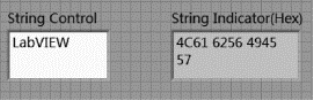
图5-6 十六进制显示
免责声明:以上内容源自网络,版权归原作者所有,如有侵犯您的原创版权请告知,我们将尽快删除相关内容。
















